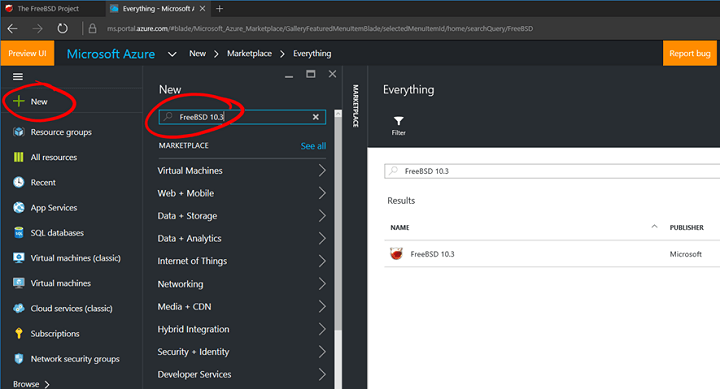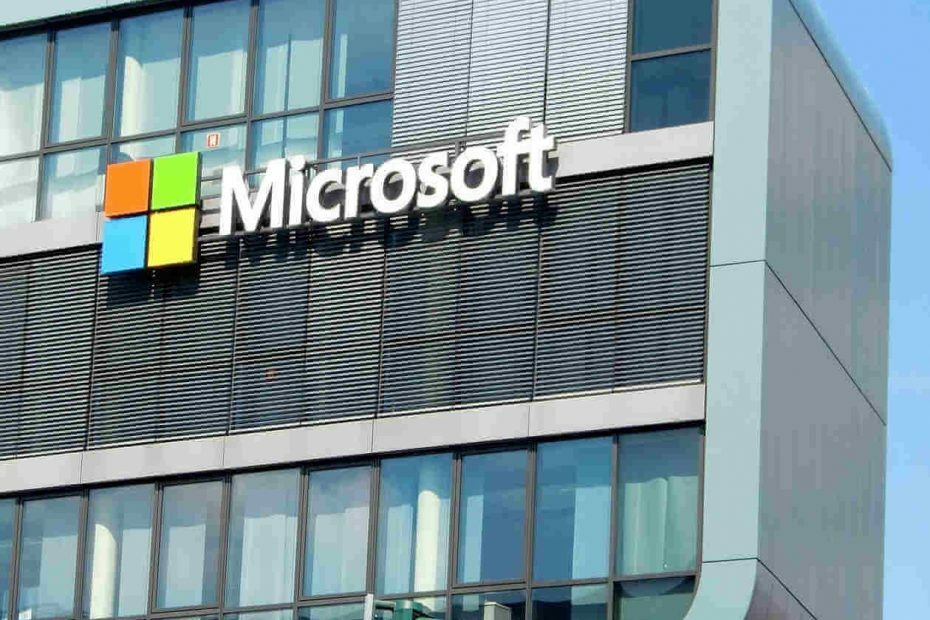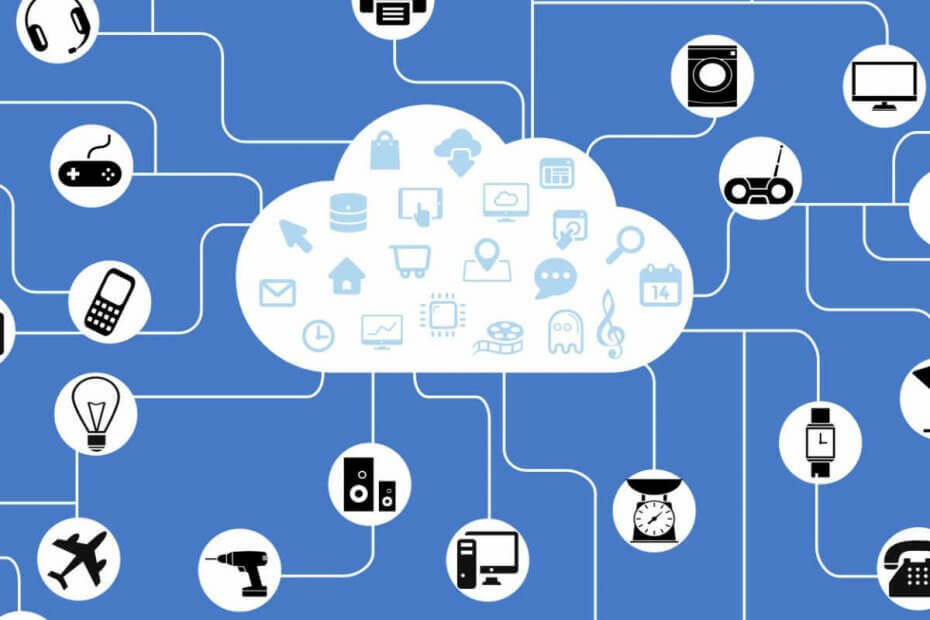A volte, i problemi di autorizzazione possono causare l'errore 8018000a
- L'errore 8018000a si verifica nelle registrazioni di Microsoft Intune/endpoint Windows durante la registrazione del dispositivo.
- L'errore a volte può verificarsi a causa di un altro utente che si sta già registrando nel dispositivo.
- Modificare il registro e rimuovere le voci potrebbe essere un'opzione praticabile per la risoluzione dei problemi.

XINSTALLARE CLICCANDO SUL FILE DI DOWNLOAD
- Scarica lo strumento di riparazione per PC Restoro che viene fornito con tecnologie brevettate (brevetto disponibile Qui).
- Clic Inizia scansione per trovare i problemi di Windows che potrebbero causare problemi al PC.
- Clic Ripara tutto per risolvere i problemi che interessano la sicurezza e le prestazioni del tuo computer.
- Restoro è stato scaricato da 0 lettori questo mese.
Molti dei nostri lettori si lamentano di imbattersi in Errore 8018000a: Qualcosa è andato storto. Il dispositivo è già registrato. Si verifica durante il tentativo di registrazione in Intune. Pertanto, questa guida discuterà i modi per risolvere l'errore.
Inoltre, potresti essere interessato a cosa fare se sul tuo dispositivo mancano importanti correzioni di sicurezza e qualità.
Che cosa causa l'errore di registrazione 8018000a?
Di seguito sono riportati alcuni dei fattori importanti che possono causare l'errore:
- Un altro utente ha registrato il dispositivo in Intune – Per registrare un dispositivo, deve essere registrato per la prima volta. Se un altro utente ha già registrato il dispositivo in Intune o ha aggiunto il dispositivo ad Azure AD, può visualizzare il messaggio di errore 8018000a Il dispositivo è già registrato.
- Problemi di autorizzazione – È possibile riscontrare l'errore a causa delle configurazioni delle autorizzazioni che impediscono al dispositivo di registrarsi in Intune. Può impedire all'organizzazione di accedere al server di amministrazione di Intune.
- Licenza Intune non valida – Prima di richiedere e accedere ai servizi di Intune, è necessaria una licenza corrente e in esecuzione per convalidarla. Pertanto, avere un certificato di licenza di Intune non valido causerà problemi con la registrazione del dispositivo.
Questi fattori possono variare in diversi computer. Tuttavia, ti guideremo attraverso alcuni passaggi di base per risolvere l'errore di registrazione del dispositivo.
Come posso correggere l'errore di registrazione 8018000a?
Prima di provare qualsiasi procedura avanzata per la risoluzione dei problemi, eseguire i seguenti controlli preliminari:
- Verifica che il dispositivo non sia nel tuo Portale Intune.
- Verificare che il computer non sia collegato eseguendo questo nel comando con privilegi elevati: dsregcmd /status.
Se non riesci a risolvere l'errore, procedi con le soluzioni seguenti:
1. Elimina tutti i GUID nel registro di registrazione
- premi il finestre + R chiavi per aprire il Correre finestra, ingresso regedite premere accedere per aprire il Editore del registro.

- Copia e incolla il seguente percorso e premi accedere:
HKEY_LOCAL_MACHINE\SOFTWARE\Microsoft\Enrollments - Elimina tutto il GUID in questa sezione ad eccezione di Contesto, Proprietà, Stato e ValidNodePaths.

Questo processo garantirà la rimozione di tutte le tracce dell'aggiunta di Azure AD in corso e, di conseguenza, la correzione dell'errore.
La modifica del registro consente di risolvere i problemi di configurazione che causano l'errore 8018000a nelle registrazioni Windows di Microsoft Intune/endpoint.
- Correzione: una sezione di installazione del servizio in questo file INF non è valida
- Come riparare Windows 10 utilizzando una USB [semplici passaggi]
- Windows scorre da solo: 8 modi per risolverlo
- Fsavailux.exe: cos'è e dovresti rimuoverlo
2. Rimuovi l'altro account Work o School
- Fare clic con il pulsante sinistro del mouse su Inizio pulsante, fare clic sul Profilo utente, ed esci dal tuo account.
- Quindi, accedi utilizzando il altro account amministratore che ha registrato o si è unito al dispositivo.
- Fare clic con il pulsante sinistro del mouse su Inizio pulsante, fare clic su Impostazioni, e scegli Conti.

- Ora, fai clic su Accesso al lavoro e clicca Disconnetti per l'account registrato.

- Ripeti i passaggi 1 e 2 per accedere nuovamente al tuo account su Windows e passare a Accesso al lavoro.
- Quindi, fai clic Giuntura per registrare il tuo dispositivo.

- Attendi la conferma e clicca Fine.

A volte il computer può essere gestito da Intune ma è associato a un altro account amministratore o utente. Pertanto, è necessario rimuovere l'altro account per registrare il proprio.
In conclusione, puoi consultare la nostra guida completa su come sincronizzare i dispositivi con MS Intune sul tuo computer.
Se hai ulteriori domande o suggerimenti su questa guida, inseriscili gentilmente nella sezione dei commenti.
Hai ancora problemi? Risolvili con questo strumento:
SPONSORIZZATO
Se i suggerimenti di cui sopra non hanno risolto il tuo problema, il tuo PC potrebbe riscontrare problemi Windows più profondi. Noi raccomandiamo scaricando questo strumento di riparazione del PC (valutato Ottimo su TrustPilot.com) per affrontarli facilmente. Dopo l'installazione, è sufficiente fare clic su Inizia scansione pulsante e quindi premere su Ripara tutto.